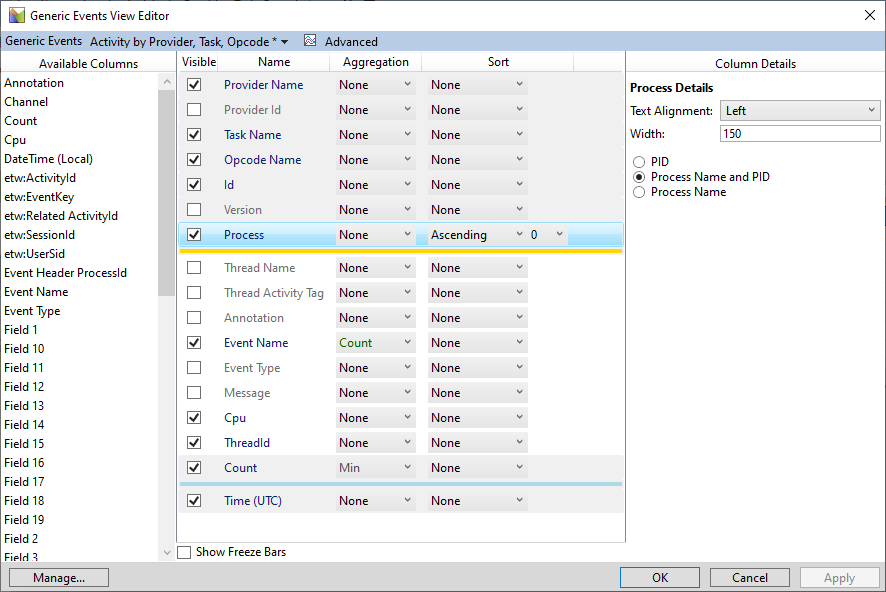Éditeur d’affichage
Utilisez l’Éditeur de vue pour afficher et configurer toutes les présélections d’une table de données et les propriétés des colonnes. Pour ouvrir l’Éditeur d’affichage, cliquez sur l’icône Paramètres sur l’en-tête d’une table de données ou utilisez le raccourci clavier Ctrl +E.
Pour changer de présélection, cliquez sur le menu déroulant dans la barre supérieure et effectuez une sélection.
Pour ajouter des colonnes à la table, faites glisser les colonnes de Colonnes disponibles vers le volet main. Pour supprimer les colonnes de la table, faites glisser les colonnes du panneau main vers le panneau Colonnes disponibles.
Pour modifier la visibilité de la colonne, case activée ou décochez la case correspondante dans la colonne de visibilité.
Pour modifier l’agrégation et le tri, sélectionnez dans les zones de liste déroulante de la colonne correspondante.
Pour modifier d’autres propriétés de colonne, consultez Détails de colonne. Vous pouvez modifier l’alignement et la largeur du texte à partir de là. Certaines colonnes ont des propriétés personnalisées que vous pouvez également modifier dans Détails de la colonne. Par exemple, la colonne Processus a une propriété supplémentaire utilisée pour basculer entre trois modes : PID, Nom du processus et PID, et Nom du processus.